本機は、おもに画面のスイッチ(タッチスイッチ)に直接指で選択して操作します。また通常の選択操作に加え、画面にふれる指の動きに合わせて、地図画面のスクロール、縮尺変更をするスライドタッチ操作ができます。
画面に直接指で選択して操作します。
操作方法 | 操作 | 主な用途 |
|---|---|---|
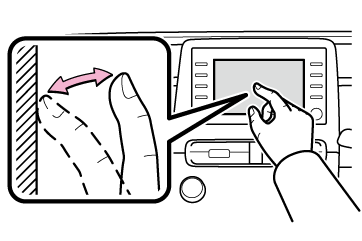 |
|
|
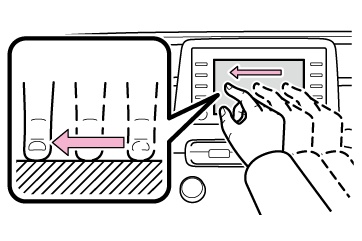 |
|
|
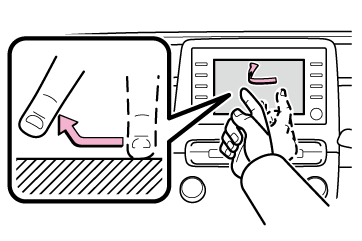 |
|
|
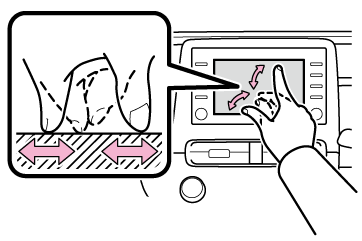 |
|
|
一部の画面で操作できます。
エントリーナビキット装着車/T-Connect ナビキット装着車
Apple CarPlay の地図アプリでは、この機能は使用できません。
本機は、おもに画面のスイッチ(タッチスイッチ)に直接指で選択して操作します。また通常の選択操作に加え、画面にふれる指の動きに合わせて、地図画面のスクロール、縮尺変更をするスライドタッチ操作ができます。
画面に直接指で選択して操作します。
操作方法 | 操作 | 主な用途 |
|---|---|---|
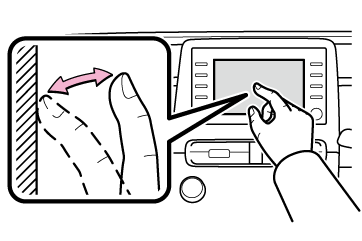 |
|
|
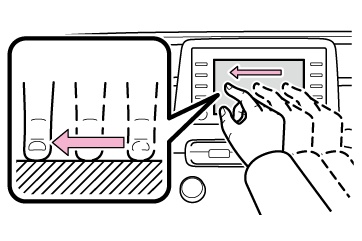 |
|
|
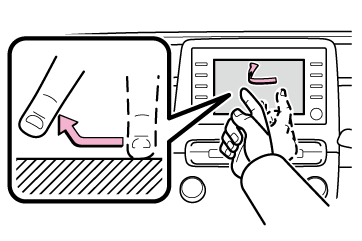 |
|
|
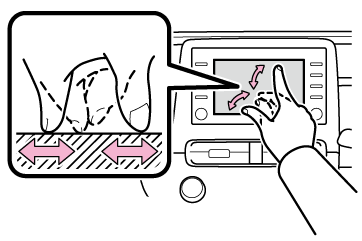 |
|
|
一部の画面で操作できます。
エントリーナビキット装着車/T-Connect ナビキット装着車
Apple CarPlay の地図アプリでは、この機能は使用できません。
画面保護のため、タッチスイッチは指で軽く選択してください。
スイッチの反応がないときは、一度画面から手を離してから再度タッチしてください。
画面に が表示されているときに
が表示されているときに を選択すると、一つ前の画面に戻ります。
を選択すると、一つ前の画面に戻ります。
次のときは、タッチスイッチが反応しなかったり、誤作動することがあります。
手袋を着用しているとき
爪で操作したとき
他の指や手のひらが、他のタッチスイッチに近づいたとき
汚れや水分が付着しているとき
タッチスイッチの表面にフィルムなどを貼ったとき
タッチスイッチの表面を塗装したとき
近くにテレビ塔・発電所・ガソリンスタンド・放送局・大型ディスプレイ・空港があるなど、強い電波やノイズの発生する場所にいるとき
無線機や携帯電話などの無線通信機器を携帯しているとき
タッチスイッチが、次のような金属製のものに接していたり、覆われたりしているときは、タッチスイッチが反応しなかったり、誤作動することがあります。
アルミ箔などの金属の貼られたカード
アルミ箔を使用したタバコの箱
金属製の財布やかばん
小銭
カイロ
CD やDVD などのメディア
清掃の際、タッチスイッチをふくことで、タッチスイッチが反応することがあります。
タッチスイッチに手を近づけた状態で、パワースイッチをACC またはON にすると、タッチスイッチが反応しないことがあります。その場合、タッチスイッチから手を離し、ハイブリッドシステムをオフにし、パワースイッチをACC またはON にする、または、“POWER VOLUME”/“POWER VOL”ノブを3秒以上押し続けて本機を再起動してください。
合わせて見られているページ